ونڈوز C:Program FilesMicrosoft Office ootOffice16outlook.exe ایرر میسج کو نہیں ڈھونڈ سکتا ہے جو مائیکروسافٹ آفس استعمال کرتے وقت ہو سکتا ہے۔ یہ خرابی مختلف عوامل کی وجہ سے ہو سکتی ہے، بشمول غلط انسٹالیشن، کرپٹ فائلز، یا غیر موافق ہارڈ ویئر۔ اس خرابی کو ٹھیک کرنے کے لیے آپ چند چیزیں آزما سکتے ہیں۔ سب سے پہلے، یقینی بنائیں کہ مائیکروسافٹ آفس صحیح طریقے سے انسٹال ہوا ہے۔ اگر یہ نہیں ہے، تو آپ کو اسے دوبارہ انسٹال کرنے کی ضرورت ہوگی۔ دوسرا، کرپٹ فائلوں کو چیک کریں۔ آپ مائیکروسافٹ آفس ڈائیگناسٹک ٹول چلا کر ایسا کر سکتے ہیں۔ ایسا کرنے کے لیے، اسٹارٹ مینو پر جائیں اور سرچ باکس میں 'تشخیص' ٹائپ کریں۔ 'مائیکروسافٹ آفس پروگراموں کے ساتھ مسائل کا پتہ لگائیں اور ان کی مرمت کریں' کا اختیار منتخب کریں۔ اگر ان میں سے کوئی بھی حل کام نہیں کرتا ہے، تو آپ کے پاس غیر مطابقت پذیر ہارڈ ویئر ہو سکتا ہے۔ ایک مختلف کمپیوٹر استعمال کرنے کی کوشش کریں یا مزید مدد کے لیے Microsoft سپورٹ سے رابطہ کریں۔
اگر آپ دیکھیں ونڈوز کو 'C:Program FilesMicrosoft Office ootOffice16outlook.exe' نہیں مل سکتا۔ ونڈوز 11/10 پر آؤٹ لک کھولتے وقت غلطی کا پیغام، اس مضمون میں فراہم کردہ حل آپ کو مسئلہ حل کرنے میں مدد کریں گے۔ یہ خرابی آپ کو آؤٹ لک کھولنے سے روکتی ہے۔ آؤٹ لک کے علاوہ، یہ ایرر کسی بھی مائیکروسافٹ آفس ایپلی کیشن جیسے ورڈ، ایکسل وغیرہ میں ہو سکتا ہے۔ اس لیے یہاں فراہم کردہ حل دیگر آفس ایپلی کیشنز پر بھی لاگو ہوتے ہیں اگر وہ ایک ہی ایرر میسج کو ظاہر کرتے ہیں۔
مکمل غلطی کا پیغام اس طرح لگتا ہے:
ونڈوز کو 'C:Program FilesMicrosoft Office ootOffice16outlook.exe' نہیں مل سکتا۔ یقینی بنائیں کہ آپ نے درست نام درج کیا ہے اور پھر دوبارہ کوشش کریں۔

ونڈوز C:Program FilesMicrosoft Office ootOffice16outlook.exe تلاش نہیں کر سکتی
درج ذیل حل آپ کو مسئلہ حل کرنے میں مدد کریں گے۔ ونڈوز کو 'C:Program FilesMicrosoft Office ootOffice16outlook.exe' نہیں مل سکتا۔ آؤٹ لک کھولنے میں غلطی۔
- اپنے اینٹی وائرس کو عارضی طور پر غیر فعال کریں۔
- ونڈوز رجسٹری میں IEFO سے outlook.exe کلید کو حذف کریں۔
- مرمت کا دفتر
- آفس کو ان انسٹال اور دوبارہ انسٹال کریں۔
اس سے پہلے کہ ہم ان اصلاحات پر بحث شروع کریں، آئیے اس خرابی کی سب سے عام وجہ کے بارے میں بات کرتے ہیں۔
اس قسم کا مسئلہ وائرس یا میلویئر کی وجہ سے ہو سکتا ہے۔ ونڈوز رجسٹری میں ایک اندراج ہے جسے IFEO کہتے ہیں ( تصویری فائل پر عمل درآمد کے اختیارات )۔ تصویری فائل پر عمل درآمد کے اختیارات ( آئی ایف ای او ڈیبگنگ کے لیے استعمال کیا جاتا ہے۔ مائیکروسافٹ نے ڈویلپرز کو سافٹ ویئر ڈیبگ کرنے کی صلاحیت دینے کے لیے رجسٹری میں IFEO کلید شامل کی۔
میلویئر امیج فائل کے ایگزیکیوشن آپشنز کا استعمال کر کے آپ کے کمپیوٹر پر حملہ کر سکتا ہے۔ ان ممکنہ طریقوں پر ایک نظر ڈالیں جن سے میلویئر آپ کے سسٹم پر حملہ کر سکتا ہے:
- یہ ایک ایگزیکیوٹیبل کو ونڈوز کے مشہور ایگزیکیوٹیبل کے ساتھ جوڑ سکتا ہے تاکہ اس پروگرام کو چلانے پر کوڈ پر عمل درآمد ہو۔
- یہ کسی خاص پروگرام کے مین ایگزیکیوٹیبل میں ڈیبگر کو منسلک کرکے حفاظتی سافٹ ویئر جیسے اینٹی وائرس یا اینٹی میل ویئر میں مداخلت کرسکتا ہے۔
آپ کسی مخصوص پروگرام کو IFEO کلید میں اس کے قابل عمل کے لیے ڈیبگر بنا کر اپنے سسٹم پر چلنے سے بھی روک سکتے ہیں۔ میں نے اسے گوگل کروم پر آزمایا اور وہی ایرر میسج ملا جو صارفین کو آؤٹ لک شروع کرتے وقت ملا تھا۔ اگر آپ اسے اپنے پی سی پر آزمانا چاہتے ہیں، تو ہمارا مشورہ ہے کہ آپ ایک سسٹم ریسٹور پوائنٹ بنائیں اور آگے بڑھنے سے پہلے اپنی رجسٹری کا بیک اپ لیں۔
ونڈوز رجسٹری میں ترمیم کرتے وقت محتاط رہیں کیونکہ کوئی بھی غلطی سنگین غلطیوں کا باعث بن سکتی ہے۔ IEFO کلید رجسٹری ایڈیٹر میں درج ذیل راستے پر دستیاب ہے۔
|_+_|میں نے رجسٹری ایڈیٹر کھولا اور اوپر والے ایڈریس پر گیا (راستہ کاپی کرکے اسے رجسٹری ایڈیٹر کے ایڈریس بار میں چسپاں کیا اور انٹر دبایا)۔ اسے کروم میں جانچنے کے لیے، میں نے سب سے پہلے امیج فائل کی ایگزیکیوشن آپشنز کی میں کروم ایگزیکیوٹیبل سب کی (chrome.exe) کو تلاش کیا۔ چابی دستیاب نہیں تھی۔ تو میں نے اسے دستی طور پر بنایا۔ ایسا کرنے کے لیے، میں نے درج ذیل اقدامات کی پیروی کی:
AMP متبادل جیت
- امیج فائل ایگزیکیوشن آپشنز سب سیکشن پر دائیں کلک کریں۔
- منتخب شدہ ' نیا > کلید ».
- اس نئی تخلیق کردہ کلید کو chrome.exe کا نام دیں۔
- chrome.exe ذیلی کلید کو منتخب کیا گیا ہے۔
- دائیں جانب دائیں کلک کریں اور منتخب کریں ' نیا > سٹرنگ ویلیو ».
- نام دیا۔ ڈیبگر اس قدر تک.
- ڈیبگر ویلیو پر دائیں کلک کریں اور منتخب کریں۔ تبدیلی .
- مطبوعہ این ٹی ایس ڈی میں ویلیو فیلڈ میں اور ٹھیک ہے پر کلک کریں۔
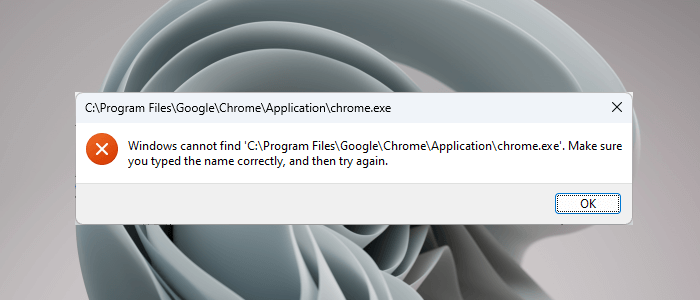
جب میں نے OK پر کلک کیا تو میرے اینٹی وائرس نے میرے سسٹم پر میلویئر کا پتہ لگایا اور فوری طور پر رجسٹری ایڈیٹر کو بند کر دیا۔ اس کے بعد، جب میں نے کروم کھولا تو مجھے درج ذیل ایرر میسج ملا:
ونڈوز کو 'C:Program FilesGoogleChromeApplicationchrome.exe' نہیں مل سکتا ہے۔ یقینی بنائیں کہ آپ نے درست نام درج کیا ہے اور پھر دوبارہ کوشش کریں۔
یہ چال میلویئر صارفین کے سسٹم کو متاثر کرنے کے لیے استعمال کرتی ہے۔ اس طرح، اینٹی وائرس سافٹ ویئر متاثرہ ایپلیکیشن کو چلنے سے روکتا ہے۔ اس کی وجہ یہ ہے کہ ایک بار جب ایپلیکیشن کامیابی کے ساتھ لانچ ہو جاتی ہے، تو بدنیتی پر مبنی کوڈ کو عمل میں لایا جا سکتا ہے۔
اینٹی وائرس نے مجھے رجسٹری ایڈیٹر کھولنے سے بھی روک دیا۔ چیزوں کو معمول پر لانے کے لیے، میں نے اپنا اینٹی وائرس ان انسٹال کیا اور پھر میں رجسٹری ایڈیٹر کو کھولنے میں کامیاب ہوگیا۔ اس کے بعد، میں نے chrome.exe سبکی کو حذف کر دیا، پھر اینٹی وائرس کو دوبارہ انسٹال کیا۔
آئیے اس مسئلے کو حل کرنے کے حل کے بارے میں بات کرتے ہیں۔
1] اپنے اینٹی وائرس کو عارضی طور پر غیر فعال کریں۔
اب مجھے لگتا ہے کہ آپ کو پوری تصویر مل گئی ہے۔ لہذا اپنے اینٹی وائرس سافٹ ویئر کو غیر فعال کریں اور دیکھیں کہ آیا یہ آپ کا مسئلہ حل کرتا ہے۔ اگر آپ اپنے اینٹی وائرس کو غیر فعال کرنے کے بعد آؤٹ لک کھول سکتے ہیں، تو درج ذیل میں سے ایک شرط درست ہے:
- آپ کا اینٹی وائرس آؤٹ لک کو خطرہ سمجھتا ہے اور اسے چلنے سے روکتا ہے۔
- ایک ڈیبگر ویلیو ہے جو رجسٹری میں 'امیج فائل ایگزیکیوشن آپشنز' کے تحت آؤٹ لک قابل عمل کلید کے لیے میلویئر کے ذریعے تیار کی جا سکتی ہے۔
اگر اوپر بیان کردہ کیس 1 کی وجہ سے مسئلہ پیش آتا ہے، تو اپنا اینٹی وائرس سافٹ ویئر اپ ڈیٹ کریں۔ آپ Outlook.exe کو اپنے اینٹی وائرس میں بطور استثنا شامل کرنے کی کوشش کر سکتے ہیں۔ چیک کریں کہ آیا اس سے آپ کا مسئلہ حل ہوتا ہے یا نہیں۔
اگر مذکورہ بالا کیس 2 کی وجہ سے مسئلہ پیش آتا ہے، تو آپ کو رجسٹری سے outlook.exe کلید کو ہٹانے کی ضرورت ہے۔ ہم نے اگلے فکس میں اس کے بارے میں بات کی۔
2] ونڈوز رجسٹری میں IEFO سے outlook.exe کلید کو حذف کریں۔
اگر مسئلہ برقرار رہتا ہے تو، Outlook.exe کلید آپ کے Windows PC پر رجسٹری میں IEFO اندراج میں واقع ہو سکتی ہے۔ اس صورت میں، outlook.exe کلید کو حذف کرنے سے مسئلہ حل ہو جائے گا۔ تاہم، ہم تجویز کرتے ہیں کہ تمام متاثرہ صارفین اس فکس کو استعمال کریں چاہے پچھلی درستگی ان کے لیے کام کرتی ہو۔ یہ طریقہ آپ کو بتائے گا کہ آیا ڈیبگر ویلیو آپ کی رجسٹری میں میلویئر کے ذریعے بنائی گئی ہے یا نہیں۔
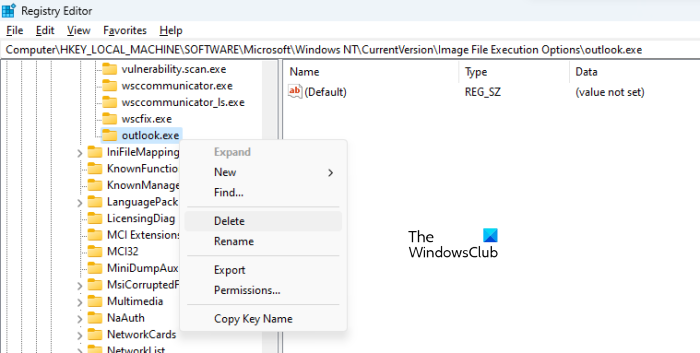
انٹرنیٹ ایکسپلورر کوئی آواز نہیں
آگے بڑھنے سے پہلے، یہ تجویز کیا جاتا ہے کہ آپ سسٹم ریسٹور پوائنٹ بنائیں اور رجسٹری کا بیک اپ لیں۔ درج ذیل کام کریں:
- رجسٹری ایڈیٹر کھولیں۔
- اس راستے پر عمل کریں جس کا ہم نے اس مضمون میں پہلے ذکر کیا ہے۔
- امیج فائل ایگزیکیوشن آپشنز سیکشن کو پھیلائیں اور outlook.exe ذیلی کی تلاش کریں۔
- اگر outlook.exe ذیلی کلید رجسٹری ایڈیٹر میں 'امیج فائل ایگزیکیوشن آپشنز' کے تحت دستیاب ہے تو اسے ہٹا دیں۔ ایسا کرنے کے لیے، اس پر دائیں کلک کریں اور منتخب کریں۔ حذف کریں۔ .
جیسا کہ میں نے اوپر بیان کیا ہے، آپ رجسٹری ایڈیٹر نہیں کھول سکیں گے۔ اگر ایسا ہوتا ہے تو، اپنے اینٹی وائرس کو غیر فعال کریں۔ اگر یہ کام نہیں کرتا ہے، تو اپنا اینٹی وائرس ان انسٹال کریں۔ اپنے اینٹی وائرس کو ان انسٹال کرنے سے پہلے، یقینی بنائیں کہ آپ کے پاس پروڈکٹ ایکٹیویشن کلید موجود ہے۔ اگر آپ نے اینٹی وائرس آن لائن خریدا ہے تو اینٹی وائرس کلید کے لیے اپنا ای میل چیک کریں۔ پروڈکٹ کی کلید کے بغیر، آپ اینٹی وائرس کو دوبارہ انسٹال کرنے کے بعد اسے دوبارہ فعال نہیں کر پائیں گے۔
اس سے مسئلہ حل ہونا چاہیے۔ اگر رجسٹری کے 'Image File Execution Options' سیکشن میں Outlook.exe ذیلی کلید نہیں ہے، تو مسئلہ ایک مختلف وجہ سے ہو رہا ہے۔
3] مرمت کا دفتر
خراب آفس فائلوں کی وجہ سے بھی مسئلہ ہو سکتا ہے۔ ہمارا مشورہ ہے کہ آپ مائیکروسافٹ آفس کی مرمت کریں اور دیکھیں کہ آیا اس سے مدد ملتی ہے۔ آفس کی بحالی عام طور پر آفس ایپلی کیشنز کے ساتھ پیش آنے والے زیادہ تر مسائل کو حل کرتی ہے۔ سب سے پہلے، ایک فوری مرمت چلائیں. اگر یہ کام نہیں کرتا ہے تو، ایک آن لائن بحالی چلائیں. یہ کام کرنا چاہیے۔
4] آفس کو ان انسٹال اور دوبارہ انسٹال کریں۔
اگر مذکورہ بالا حلوں میں سے کوئی بھی آپ کے لیے کام نہیں کرتا ہے تو مائیکروسافٹ آفس کو ان انسٹال اور دوبارہ انسٹال کریں۔ Microsoft Office کو ان انسٹال کرنے سے پہلے، یقینی بنائیں کہ آپ کے پاس پروڈکٹ کی ہے۔
پڑھیں : ونڈوز 11 اپ ڈیٹ کے بعد آؤٹ لک کام نہیں کر رہا ہے۔ .
میری Outlook EXE فائل کہاں ہے؟
آؤٹ لک EXE فولڈر مائیکروسافٹ آفس فولڈر کے اندر سی ڈرائیو پر واقع ہے۔ فائل ایکسپلورر کھولیں اور درج ذیل راستے پر جائیں:
|_+_| 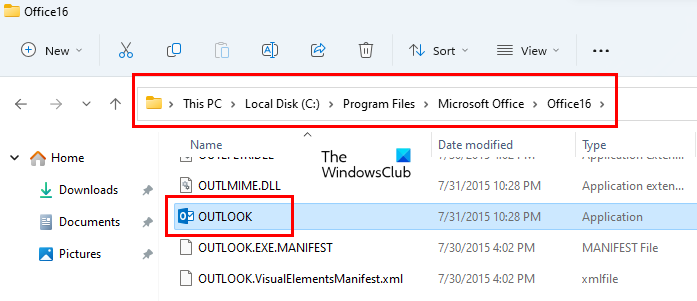
Microsoft Office ورژن نمبر پر منحصر ہے، آپ کو وہاں ایک فولڈر ملے گا۔ مثال کے طور پر، اگر آپ کے پاس آفس 2016، 2019، اور 2021 ہے، تو آپ کو وہاں Office16 فولڈر ملے گا۔ اس فولڈر کو کھولیں اور آپ کو وہاں outlook.exe فائل مل جائے گی۔
پڑھیں: ونڈوز 11 اپ ڈیٹ کے بعد آؤٹ لک کام نہیں کر رہا ہے۔
مائیکروسافٹ آؤٹ لک کو کیسے بحال کیا جائے؟
مائیکروسافٹ آؤٹ لک کو بحال کرنے کے لیے، آپ کو پورے آفس سویٹ کو بحال کرنے کی ضرورت ہے۔ ایسا کرنے کے لیے 'Windows 11/10 Settings' کھولیں اور 'پر جائیں۔ ایپلی کیشنز > انسٹال کردہ ایپلیکیشنز ' اپ ڈیٹ 22H2 سے پہلے Windows 10 اور Windows 11 پر، آپ کو مل جائے گا۔ ایپلی کیشنز اور خصوصیات انسٹال کردہ ایپلی کیشنز کے بجائے۔ اب مائیکروسافٹ آفس ایپلیکیشن تلاش کریں، اس پر کلک کریں اور منتخب کریں۔ تبدیلی . آپ دیکھیں گے مرمت وہاں آپشن.
امید ہے یہ مدد کریگا.
مزید پڑھ : یہ ڈیٹا فائل میل اکاؤنٹ OST فائل کی خرابی سے وابستہ ہے۔ .















